Como acessar redes com Proxy autenticado no Android, com e sem root
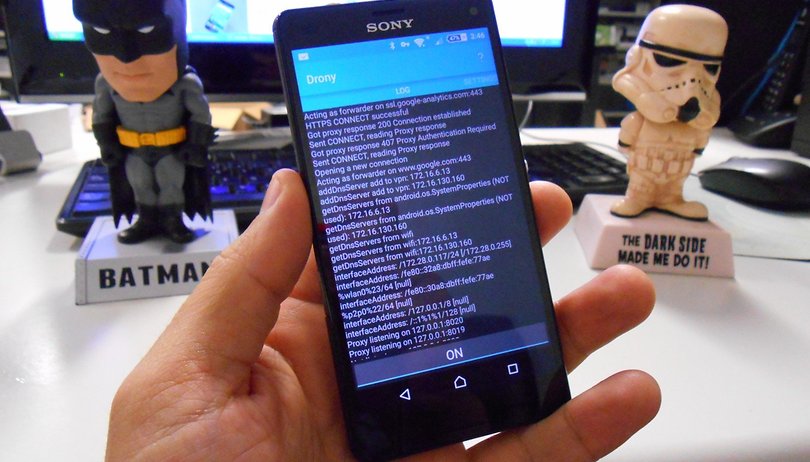

Inexplicavelmente até hoje não é possível acessar uma rede com Proxy autenticado no Android, o máximo que dá é para usar o navegador e mesmo assim colocar login e senha a todo o momento. Porém, através de aplicativos de terceiros e mais algumas configurações já é possível acessar esses servidores que são comuns em escolas, universidades e empresas. Abaixo mostramos para vocês 2 métodos, sendo com um root e outro sem root.
Antes de tudo, surge a pergunta: Por que eu preciso disso? Quando você se conecta a uma rede com Proxy autenticado através do Android, não é possível colocar o login e senha de usuário nas configurações nativas. Isso significa que nenhum aplicativo que usa a internet irá funcionar, pois eles não mostram a opção de digitar login e senha. Os únicos apps que dão essa opção são os navegadores de internet. Escolas, universidades e muitas empresas utilizam um Proxy autenticado para evitar o uso indevido de suas redes.
Até pouco tempo atrás só era possível acessar um servidor Proxy com autenticação por meio de aplicativos que necessitavam de acesso root, mas agora existe um aplicativo que, combinado com as configurações certas, consegue o mesmo feito mas sem acesso root. O nome do aplicativo é Drony. Ele é compatível com todos os tipos de servidores Proxys: HTTP, HTTPS, SOCKS4 e SOCKS5.
Drony - Acessando redes com Proxy autenticado sem acesso root
A principal diferença do Drony com o método e app usado para fazer o mesmo com root, é que ele exige um pouco mais de configurações. Mas não é nada de outro mundo, basta seguir o passo-a-passo abaixo.
Lembre-se de que o tutorial não se trata de uma invasão a rede alheia, para conectar você irá precisar de todos os dados da rede: senha do Wi-Fi, IP e porta do Proxy e, obviamente, um login e senha.
Depois de instalar o Drony, abra as configurações de Wi-Fi e aperte e segure o SSID (nome) da rede que você quer acessar e coloque a senha, se necessário. Depois de já estar conectado a ela, clique em “Modificar a rede”. No menu Proxy selecione “Manual”. Feito isso, coloque em “Nome de host do Proxy” o nome localhost e em “Porta do proxy” coloque 8020. Salve as configurações e abra o aplicativo Drony.
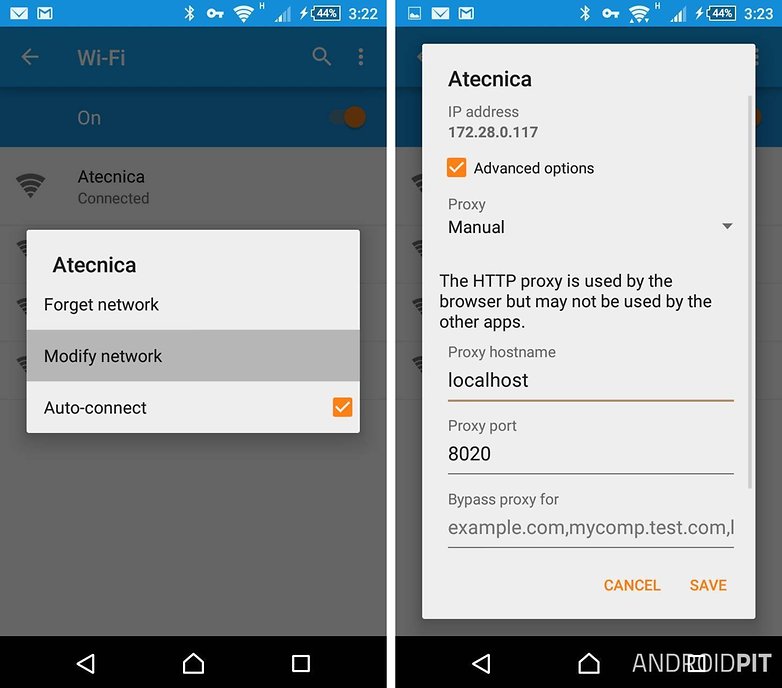
Já com o Drony aberto, navegue até a aba “Settings”. Agora em Networks clique em “Wi-Fi”. Irá aparecer o nome de todas as redes que você acessou recentemente. Ache a que você configurou no passo 1. Para que tudo dê certo, é necessário que esteja escrito abaixo do nome da rede “localhost:8020”, como na foto abaixo. Se estiver assim, clique nela.
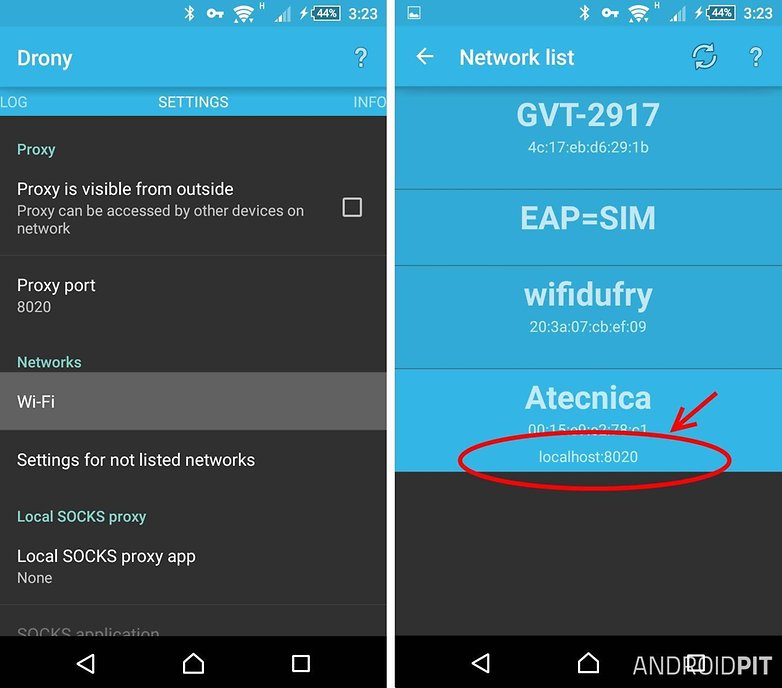
Agora, dentro das configurações da rede e no primeiro menu que leva o nome da rede, em “Proxy type” coloque Manual. Agora desça para o terceiro menu que se chama NOMEDAREDE–MANUAL. Em Proxy selecione o tipo do seu proxy: socks4, socks5 ou https. Caso não saiba o que é isso, coloque em Plain, é uma opção genérica. Depois, em “Hostname” coloque o endereço IP do servidor Proxy. O Drony aceita somente endereços em forma de número (x.x.x.x). No caso de seu proxy tiver um nome (Ex: proxy.dominio.com.br), basta no Windows ir em executar e digite CMD, depois digite “ping proxy.dominio.com.br” (substitua pelo nome do seu proxy). Irá aparecer o endereço em forma de número.
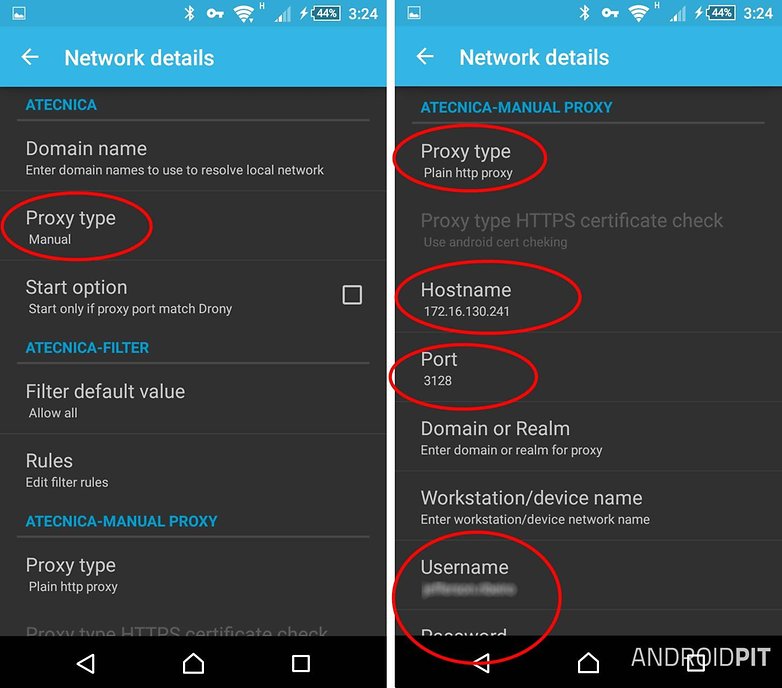
Volte para a tela principal do aplicativo e depois clique em “OFF” que irá mudar para “ON”. Feito isso o Drony irá se conectar ao Servidor e fixará no painel de notificações seu símbolo com o número do IP do seu Proxy. Se tudo aparecer assim, a internet estará funcionando.
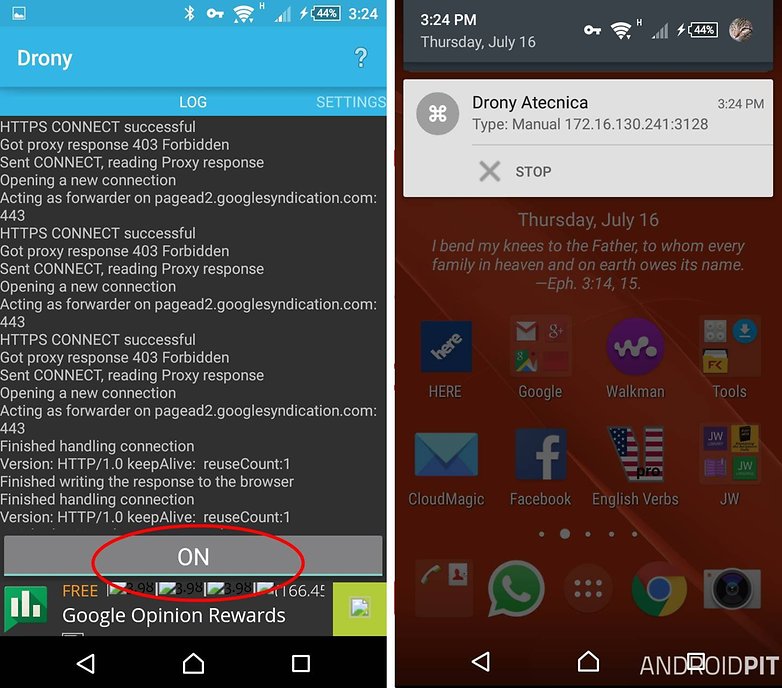
ProxyDroid - Acessando redes com Proxy autenticado com acesso root
Se você possui acesso root no seu Android entrar em um servidor Proxy com autenticação é super fácil. Antes de tudo baixe o aplicativo ProxyDroid.
Abra o ProxyDroid e em “Host” coloque o IP do servidor Proxy que você quer usar e depois a porta em “Port”. Selecione “Enable Autentication”. Em “User” coloque o seu nome de usuário e em “Password” sua senha.
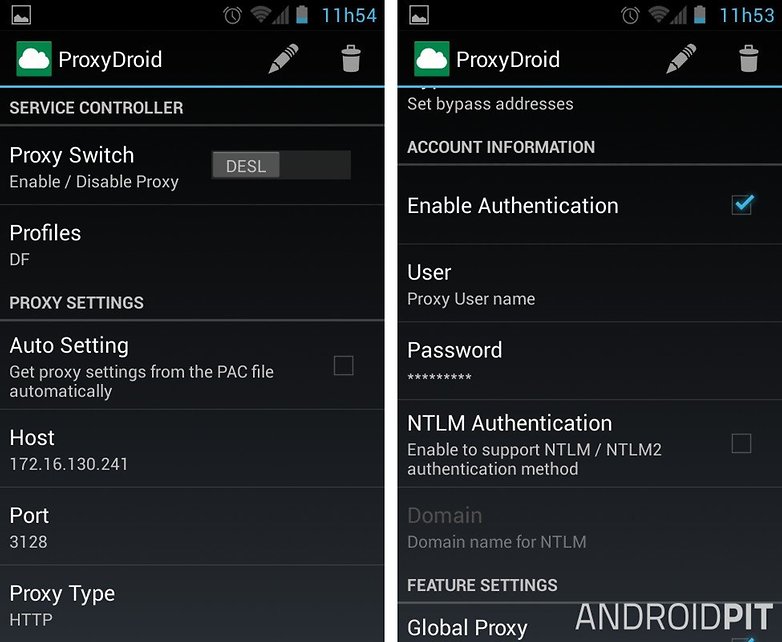
O resto das configurações não é necessário mexer, somente se você souber o que está fazendo. Agora volte para “Proxy Switch” e ligue o Proxy Droid que ele irá se conectar a internet.

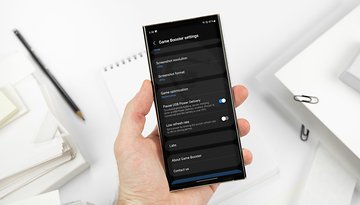





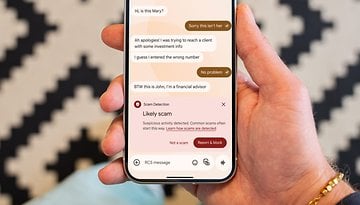


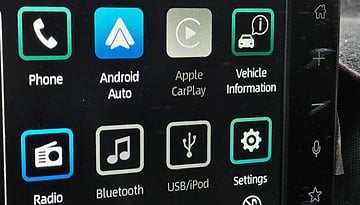


Boa tarde tenho uma tv no serviço smarttv da panasonic liguei no cabo de rede e configurei a rede manual, dá certo porem usamos proxy com login de autenticação, e não tem como colocar o login na configuração da tv, existe algum meio de conectar uma smarttv em uma rede com proxy com login de autenticação ?
Bom dia!
Tentei usar o Drony. Instalei e configurei conforme tutorial, muito bem feito, mas não funcionou pois aparece no navegador que está com erro de DNS. Tentei configurar DNS e mexer em outras funções no Drony mas não teve jeito. Alguma dica?
Oi Pedrinho. Já aconteceu comigo. Corrigi desinstalando o Drone e reinstalando. Não usei nenhuma excessão nas configurações de Proxy do Android e nem no Drony. Tratei os sites da rede interna com a função "rules" das configurações do Drony. Para desconfiar do Proxy local usei a porta 5000. Espero ter ajudado.
o meu funcionou de boa mas o app do youtube nao roda e tem ums jogos q nao roda tbm mas no geral ajudou muito vlw se tiver uma dica de como fazer para o youtube rodar agradeço
está a funcionar muito bem, mas tenho uma pergunta.... só não consigo aceder a qualque tipo de app que seja um jogo, sei que sites de jogos e afins estão bloqueados na rede e também não consigo usar no computador, portanto quero saber se isso aplica-se a esse tipo de aplicações (de jogos) no androide?
Valeu André, exatamente oq eu precisava aqui!
funcionando certinho
valeu
abçs
André, ótima dica, é o que estou precisando. Mas estou tendo algumas dificuldades. Para acessar a rede no local eu já entro nas configurações avançadas de Wifi e digito o endereço Proxy e a Porta necessários, pois é uma rede oculta. Ao trocar por Localhost e 8020 não está funcionando. Como fazer nesse caso?
Com essas configurações do Drony, os aplicativos que utilizam internet do android (WhatsApp, Facebook, etc), irão funcionar normalmente?
Já usei o ProxyDroid em conjunto com o AutoProxy Pro.
Não conhecia esse Drony.
O psiphon também não precisa de root
o ruim dele é o consumo da bateria.. acaba sendo uma opção não muito boa
Com isso pode saber a senha de algum Wi-Fi ?
Não Caio, como dito no tutorial o objetivo é para quem sabe todos os dados da rede, porém não consegue acessar por causa das limitações do Android. Abs.
OK, obrigado
Po legal! Não sabia que o André trabalhava no AndroidPIT rsrsrs
kkkkkkk
E ai Luciano, blz? Só por curisodidade, você me conhece?
Uso o Psiphon também pra esse fim... Mais vou testar esses após.
Legal Sanon, eu tentei uma vez muito tempo atrás e não consegui fazer funcionar com o Psiphon. Vou testar novamente. Abs.